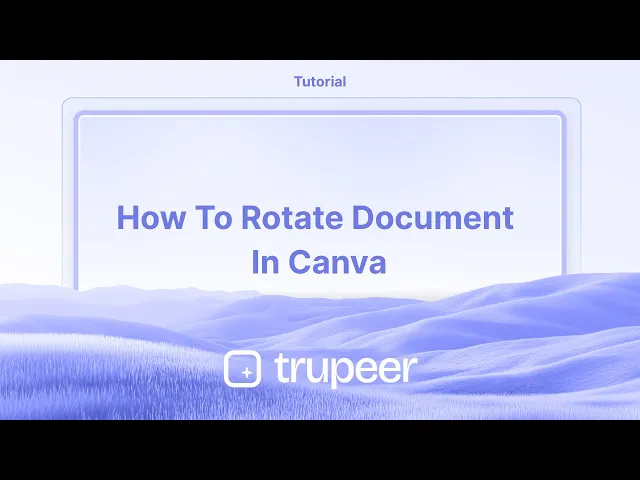
Tutoriales
Cómo rotar un documento en Canva – Rotación fácil de página y elementos
¿Quieres rotar páginas o elementos en Canva? Aprende a rotar un documento o objetos individuales con pasos sencillos.
Esta guía proporciona instrucciones claras y paso a paso sobre cómo rotar un documento de Canva utilizando la opción de redimensionar.
Al intercambiar las dimensiones de ancho y alto, puedes rotar eficazmente el documento a la orientación deseada.
Rotar Elementos Individuales
Selecciona el Elemento
Haz clic en la imagen, cuadro de texto, forma o video que deseas rotar.Usa el Mango de Rotación
Aparecerá un mango circular debajo o al lado del elemento seleccionado.
Haz clic y arrástralo para rotar manualmente el elemento a cualquier ángulo.Usa la Herramienta de Posición para Precisión
Selecciona el elemento.
Haz clic en "Posición" en la barra de herramientas superior.
Introduce un ángulo específico (por ejemplo, 45°) en el campo de entrada "Rotar" para un control exacto.
Rotar Dentro de Marcos o Rejillas
Selecciona el elemento dentro del marco.
Haz clic en "Recortar", luego usa el control deslizante de rotación para ajustar su ángulo dentro del marco.
Rotar la Página (Cambiar Orientación)
Haz clic en “Redimensionar y Cambiar Mágicamente”
Ubicado en la barra de herramientas superior (disponible para usuarios Pro).Elige “Tamaño Personalizado”
Intercambia el ancho y la altura para cambiar de retrato a paisaje (o viceversa).
Ejemplo: Cambiar de 1080×1920 (retrato) a 1920×1080 (paisaje).Haz clic en “Redimensionar” o “Copiar y Redimensionar”
Tu diseño se ajustará a la nueva orientación. Es posible que debas reposicionar manualmente los elementos
Guía Paso a Paso: Cómo Rotar un Documento en Canva
Paso 1
Para rotar un documento completo de Canva, debes utilizar la opción de redimensionar. Comienza abriendo el documento y navegando a la barra superior.

Paso 2
Haz clic en el botón "Redimensionar" ubicado en el menú superior.

Paso 3
Selecciona entre los tamaños disponibles o introduce un tamaño personalizado que se ajuste a tus necesidades.

Paso 4
Para rotar el documento, intercambia las dimensiones de ancho y alto.

Paso 5
Tienes dos opciones: aplicar la rotación copiando la plantilla existente a un nuevo archivo, o redimensionar el archivo actual directamente. Elige la opción de copiar y redimensionar en el mismo archivo.

Paso 6
El documento ahora será redimensionado y rotado a la orientación deseada.

Esta guía proporciona instrucciones claras y paso a paso sobre cómo rotar un documento de Canva utilizando la opción de redimensionar.
Al intercambiar las dimensiones de ancho y alto, puedes rotar eficazmente el documento a la orientación deseada.
Rotar Elementos Individuales
Selecciona el Elemento
Haz clic en la imagen, cuadro de texto, forma o video que deseas rotar.Usa el Mango de Rotación
Aparecerá un mango circular debajo o al lado del elemento seleccionado.
Haz clic y arrástralo para rotar manualmente el elemento a cualquier ángulo.Usa la Herramienta de Posición para Precisión
Selecciona el elemento.
Haz clic en "Posición" en la barra de herramientas superior.
Introduce un ángulo específico (por ejemplo, 45°) en el campo de entrada "Rotar" para un control exacto.
Rotar Dentro de Marcos o Rejillas
Selecciona el elemento dentro del marco.
Haz clic en "Recortar", luego usa el control deslizante de rotación para ajustar su ángulo dentro del marco.
Rotar la Página (Cambiar Orientación)
Haz clic en “Redimensionar y Cambiar Mágicamente”
Ubicado en la barra de herramientas superior (disponible para usuarios Pro).Elige “Tamaño Personalizado”
Intercambia el ancho y la altura para cambiar de retrato a paisaje (o viceversa).
Ejemplo: Cambiar de 1080×1920 (retrato) a 1920×1080 (paisaje).Haz clic en “Redimensionar” o “Copiar y Redimensionar”
Tu diseño se ajustará a la nueva orientación. Es posible que debas reposicionar manualmente los elementos
Guía Paso a Paso: Cómo Rotar un Documento en Canva
Paso 1
Para rotar un documento completo de Canva, debes utilizar la opción de redimensionar. Comienza abriendo el documento y navegando a la barra superior.

Paso 2
Haz clic en el botón "Redimensionar" ubicado en el menú superior.

Paso 3
Selecciona entre los tamaños disponibles o introduce un tamaño personalizado que se ajuste a tus necesidades.

Paso 4
Para rotar el documento, intercambia las dimensiones de ancho y alto.

Paso 5
Tienes dos opciones: aplicar la rotación copiando la plantilla existente a un nuevo archivo, o redimensionar el archivo actual directamente. Elige la opción de copiar y redimensionar en el mismo archivo.

Paso 6
El documento ahora será redimensionado y rotado a la orientación deseada.

Comienza a crear videos con nuestro generador de videos + documentos de IA de forma gratuita
Comienza a crear videos con nuestro generador de videos + documentos de IA de forma gratuita
Comienza a crear videos con nuestro generador de videos + documentos de IA de forma gratuita
Consejos profesionales para rotar documentos en Canva
Seleccionar Todos los Elementos:
Haz clic y arrastra para seleccionar todos los elementos en la página. Alternativamente, puedes usar el atajo de teclado "Ctrl + A" (Windows) o "Cmd + A" (Mac) para seleccionar todo en el lienzo.Agrupar Elementos (Opcional):
Si deseas rotar todos los elementos juntos como una unidad, haz clic en los elementos agrupados y selecciona el botón "Agrupar" en el menú superior. Esto facilita la rotación de todo de manera uniforme.Rotar Usando el Mango:
Una vez que todos los elementos estén seleccionados, verás un mango de rotación sobre el cuadro de selección. Haz clic en el mango de rotación y arrastra para rotar todo el documento al ángulo deseado.Usar la Herramienta "Posición":
Después de seleccionar los elementos, también puedes rotarlos de manera más precisa haciendo clic en "Posición" en el menú superior y ajustando la rotación en la configuración proporcionada.Rotar la Página en Sí (Función Pro):
Para rotar toda la página (incluido su fondo), puedes usar la función "Rotar" disponible en Canva Pro. Ve al menú "Archivo" > "Configuración de página" > "Rotar página" para rotar todo el lienzo.
Errores comunes y cómo evitarlos al rotar documentos en Canva
Rotar Elementos Accidentalmente en Lugar de la Página Completa:
Asegúrate de que todos los elementos estén seleccionados o agrupados antes de rotar, y verifica que estás usando el mango de rotación correcto para toda la página.No Agrupar Elementos Antes de Rotar:
Si deseas rotar todo junto sin perder alineación, agrupa todos los elementos antes de rotar para mantenerlos en la misma posición relativa entre sí.Pérdida de Alineación Después de la Rotación:
Después de rotar, usa la herramienta "Posición" para volver a alinear los elementos o usa las guías de alineación de Canva para asegurarte de que todo se mantenga en su lugar correcto.No Poder Rotar la Página (Versión Gratuita):
Si estás usando la versión gratuita, rotar la página en sí no es posible. Considera actualizar a Canva Pro para acceder a esta función.No Ajustar el Texto Después de la Rotación:
Después de rotar, verifica cualquier elemento de texto para asegurar su legibilidad. Es posible que necesites ajustar la alineación del cuadro de texto o el tamaño de la fuente después de rotar el documento.
Consejos profesionales para rotar documentos en Canva
Seleccionar Todos los Elementos:
Haz clic y arrastra para seleccionar todos los elementos en la página. Alternativamente, puedes usar el atajo de teclado "Ctrl + A" (Windows) o "Cmd + A" (Mac) para seleccionar todo en el lienzo.Agrupar Elementos (Opcional):
Si deseas rotar todos los elementos juntos como una unidad, haz clic en los elementos agrupados y selecciona el botón "Agrupar" en el menú superior. Esto facilita la rotación de todo de manera uniforme.Rotar Usando el Mango:
Una vez que todos los elementos estén seleccionados, verás un mango de rotación sobre el cuadro de selección. Haz clic en el mango de rotación y arrastra para rotar todo el documento al ángulo deseado.Usar la Herramienta "Posición":
Después de seleccionar los elementos, también puedes rotarlos de manera más precisa haciendo clic en "Posición" en el menú superior y ajustando la rotación en la configuración proporcionada.Rotar la Página en Sí (Función Pro):
Para rotar toda la página (incluido su fondo), puedes usar la función "Rotar" disponible en Canva Pro. Ve al menú "Archivo" > "Configuración de página" > "Rotar página" para rotar todo el lienzo.
Errores comunes y cómo evitarlos al rotar documentos en Canva
Rotar Elementos Accidentalmente en Lugar de la Página Completa:
Asegúrate de que todos los elementos estén seleccionados o agrupados antes de rotar, y verifica que estás usando el mango de rotación correcto para toda la página.No Agrupar Elementos Antes de Rotar:
Si deseas rotar todo junto sin perder alineación, agrupa todos los elementos antes de rotar para mantenerlos en la misma posición relativa entre sí.Pérdida de Alineación Después de la Rotación:
Después de rotar, usa la herramienta "Posición" para volver a alinear los elementos o usa las guías de alineación de Canva para asegurarte de que todo se mantenga en su lugar correcto.No Poder Rotar la Página (Versión Gratuita):
Si estás usando la versión gratuita, rotar la página en sí no es posible. Considera actualizar a Canva Pro para acceder a esta función.No Ajustar el Texto Después de la Rotación:
Después de rotar, verifica cualquier elemento de texto para asegurar su legibilidad. Es posible que necesites ajustar la alineación del cuadro de texto o el tamaño de la fuente después de rotar el documento.
Preguntas frecuentes comunes sobre la rotación de documentos en Canva
¿Cómo puedo rotar un documento completo de Canva?
Selecciona todos los elementos, agrúpalos si es necesario, y utiliza la manija de rotación encima del cuadro de selección para rotar todo. También puedes rotar la página misma si estás en Canva Pro.¿Puedo rotar la página en Canva?
Sí, esta es una característica de Canva Pro. Ve a "Archivo" > "Configuración de página" > "Rotar página" para rotar todo el lienzo.¿Cómo agrupo elementos antes de rotar?
Selecciona todos los elementos y haz clic en el botón "Agrupar" en el menú superior para bloquear todo junto antes de rotar.¿Por qué no puedo rotar la página en la versión gratuita de Canva?
La función de rotación de página solo está disponible con una suscripción a Canva Pro. Necesitarás actualizar para acceder a esta opción.¿Puedo rotar mi texto después de rotar el documento completo?
Sí, es posible que debas ajustar manualmente la alineación o el tamaño del texto después de rotar el documento, especialmente si afecta la legibilidad.¿Cómo grabar la pantalla en mac?
Para grabar la pantalla en un Mac, puedes usar Trupeer AI. Te permite capturar toda la pantalla y proporciona capacidades de IA como agregar avatares de IA, añadir narración, agregar zoom dentro y fuera en el video. Con la función de traducción de video de trupeer, puedes traducir el video a más de 30 idiomas.¿Cómo añadir un avatar de IA a la grabación de pantalla?
Para añadir un avatar de IA a una grabación de pantalla, necesitarás usar una herramienta de grabación de pantalla de IA. Trupeer AI es una herramienta de grabación de pantalla de IA, que te ayuda a crear videos con múltiples avatares, también te ayuda a crear tu propio avatar para el video.¿Cómo grabar la pantalla en windows?
Para grabar la pantalla en Windows, puedes usar la barra de juegos integrada (Windows + G) o una herramienta avanzada de IA como Trupeer AI para funciones más avanzadas como avatares de IA, narración, traducción, etc.¿Cómo añadir narración a un video?
Para añadir narración a videos, descarga la extensión de chrome trupeer ai. Una vez registrado, sube tu video con voz, elige la narración deseada de trupeer y exporta tu video editado.¿Cómo hago zoom en una grabación de pantalla?
Para hacer zoom durante una grabación de pantalla, utiliza los efectos de zoom en Trupeer AI que te permiten hacer zoom dentro y fuera en momentos específicos, mejorando el impacto visual de tu contenido de video.
Lecturas sugeridas
Generador de documentación técnica
Software de base de conocimientos
Cómo ajustar la opacidad en Canva
Cómo crear un patrón con texto en Canva
Cómo aumentar el tiempo en videos de Canva
Preguntas frecuentes comunes sobre la rotación de documentos en Canva
¿Cómo puedo rotar un documento completo de Canva?
Selecciona todos los elementos, agrúpalos si es necesario, y utiliza la manija de rotación encima del cuadro de selección para rotar todo. También puedes rotar la página misma si estás en Canva Pro.¿Puedo rotar la página en Canva?
Sí, esta es una característica de Canva Pro. Ve a "Archivo" > "Configuración de página" > "Rotar página" para rotar todo el lienzo.¿Cómo agrupo elementos antes de rotar?
Selecciona todos los elementos y haz clic en el botón "Agrupar" en el menú superior para bloquear todo junto antes de rotar.¿Por qué no puedo rotar la página en la versión gratuita de Canva?
La función de rotación de página solo está disponible con una suscripción a Canva Pro. Necesitarás actualizar para acceder a esta opción.¿Puedo rotar mi texto después de rotar el documento completo?
Sí, es posible que debas ajustar manualmente la alineación o el tamaño del texto después de rotar el documento, especialmente si afecta la legibilidad.¿Cómo grabar la pantalla en mac?
Para grabar la pantalla en un Mac, puedes usar Trupeer AI. Te permite capturar toda la pantalla y proporciona capacidades de IA como agregar avatares de IA, añadir narración, agregar zoom dentro y fuera en el video. Con la función de traducción de video de trupeer, puedes traducir el video a más de 30 idiomas.¿Cómo añadir un avatar de IA a la grabación de pantalla?
Para añadir un avatar de IA a una grabación de pantalla, necesitarás usar una herramienta de grabación de pantalla de IA. Trupeer AI es una herramienta de grabación de pantalla de IA, que te ayuda a crear videos con múltiples avatares, también te ayuda a crear tu propio avatar para el video.¿Cómo grabar la pantalla en windows?
Para grabar la pantalla en Windows, puedes usar la barra de juegos integrada (Windows + G) o una herramienta avanzada de IA como Trupeer AI para funciones más avanzadas como avatares de IA, narración, traducción, etc.¿Cómo añadir narración a un video?
Para añadir narración a videos, descarga la extensión de chrome trupeer ai. Una vez registrado, sube tu video con voz, elige la narración deseada de trupeer y exporta tu video editado.¿Cómo hago zoom en una grabación de pantalla?
Para hacer zoom durante una grabación de pantalla, utiliza los efectos de zoom en Trupeer AI que te permiten hacer zoom dentro y fuera en momentos específicos, mejorando el impacto visual de tu contenido de video.
Lecturas sugeridas
Generador de documentación técnica
Software de base de conocimientos
Cómo ajustar la opacidad en Canva
Cómo crear un patrón con texto en Canva
Cómo aumentar el tiempo en videos de Canva
Comienza a crear videos con nuestro generador de videos y documentos con IA

Vídeos y documentos de productos de IA instantáneos a partir de grabaciones de pantalla en bruto
Experimenta la nueva y más rápida forma de crear videos de productos.
Vídeos y documentos de productos de IA instantáneos a partir de grabaciones de pantalla en bruto.
Experimenta la nueva y más rápida forma de crear videos de productos.
Vídeos y documentos de productos de IA instantáneos a partir de grabaciones de pantalla en bruto.
Experimenta la nueva y más rápida forma de crear videos de productos.
Vídeos y documentos de productos de IA instantáneos a partir de grabaciones de pantalla en bruto.
Crea demos y documentos impresionantes en 2 minutos
Crea demos y documentos impresionantes en 2 minutos


